Hoe een aflevering van een tv-programma van de iPhone 5 te verwijderen
Je iPhone 5 geeft je toegang tot een aantal verschillende mediabronnen, waarvan je er veel kunt gebruiken om nummers of video's rechtstreeks naar je apparaat te downloaden. Helaas heb je een beperkte hoeveelheid beschikbare ruimte op je telefoon, dus als je de neiging hebt om veel tv-afleveringen te downloaden, zal ruimte uiteindelijk een probleem worden. Mogelijk hebt u gewerkt in de veronderstelling dat u verbinding moet maken met iTunes om de afleveringen te beheren die op uw apparaat zijn opgeslagen, maar u kunt ze eigenlijk afzonderlijk verwijderen om uzelf meer opslagruimte te geven. Dit maakt het gemakkelijker om de oude afleveringen die je al hebt bekeken te verwijderen en ruimte te maken voor nieuwere opties, vooral als je niet de mogelijkheid hebt om verbinding te maken met je computer.
ITunes TV-afleveringen van de iPhone 5 verwijderen
Misschien ben je al op het menu gestuit dat je moet gebruiken om je video's te verwijderen, maar je was zenuwachtig dat het verwijderen ervan je zou dwingen om voor altijd de toegang tot de iTunes-afleveringen die je hebt gekocht te verliezen. Gelukkig is dit niet het geval en kun je die afleveringen opnieuw downloaden of, in het geval van Apple TV, via je tv streamen. Dus met deze kennis in handen, kunt u doorgaan met de onderstaande stappen om oude afleveringen van uw telefoon te verwijderen en uzelf meer ruimte te geven voor extra bestanden.
Stap 1: Tik op het pictogram Instellingen .

Open het menu iPhone-instellingen
Stap 2: Selecteer de optie Algemeen .

Open het algemene iPhone-menu
Stap 3: Raak de knop Gebruik in het midden van het scherm aan.
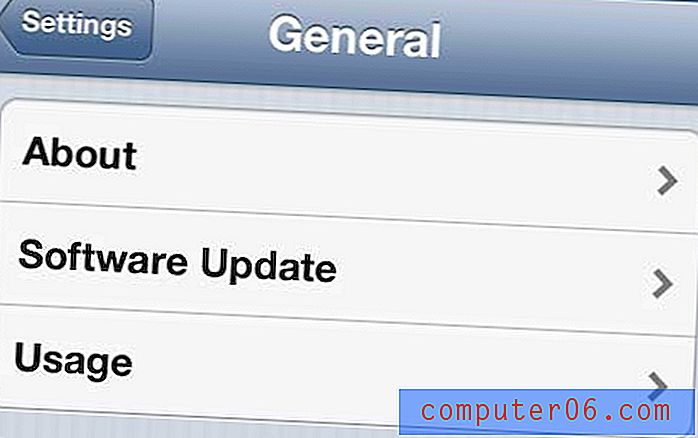
Open het menu iPhone-gebruik
Stap 4: Wacht tot de lijst met bestandscategorieën en apps bovenaan het scherm wordt geladen en selecteer vervolgens de optie Video's .
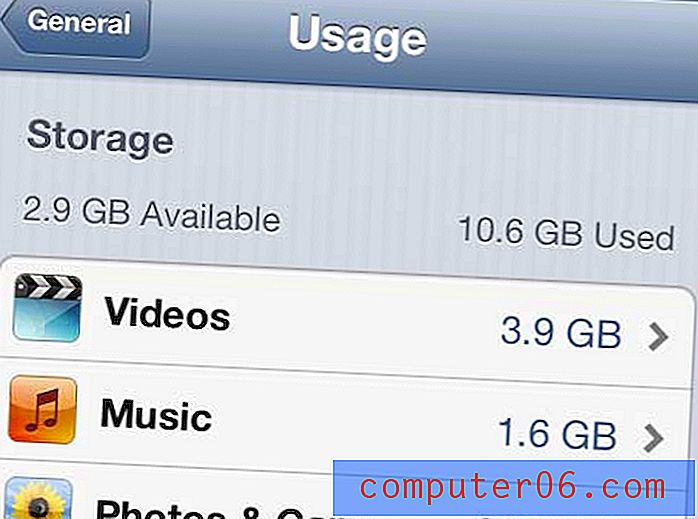
Open het menu iPhone-video's
Stap 5: raak het tv-programma aan met de aflevering die u wilt verwijderen.
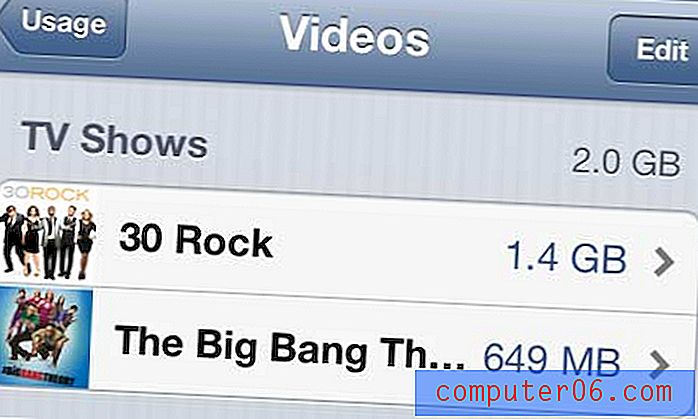
Selecteer de show met de aflevering die je wilt verwijderen
Stap 6: Tik op de knop Bewerken in de rechterbovenhoek van het scherm.

Tik op de knop Bewerken
Stap 7: Raak het rode pictogram aan met de horizontale witte lijn erin die zich links van de aflevering bevindt die u wilt verwijderen.
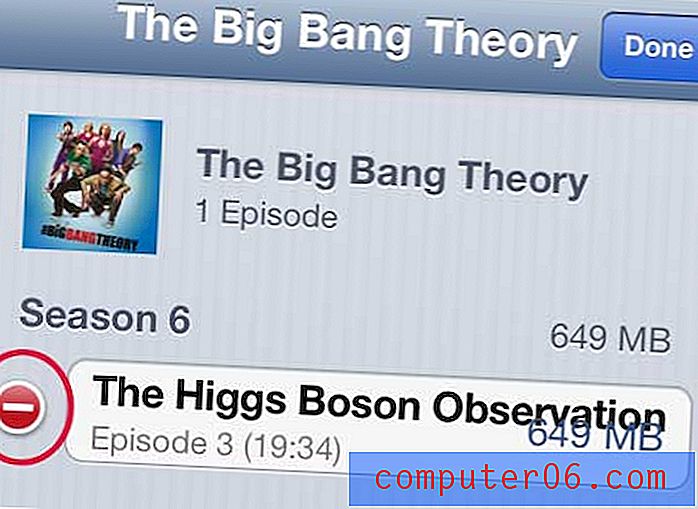
Tik op de rode knop links van de afleveringsnaam
Stap 8: Druk op de knop Verwijderen om de aflevering van je iPhone 5 te verwijderen.
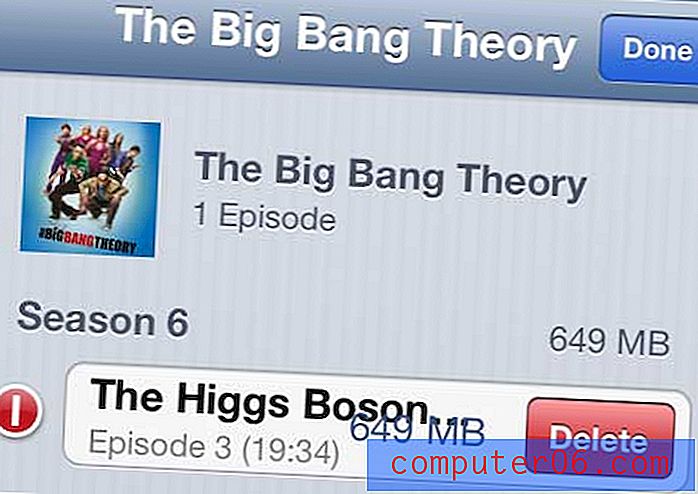
Raak de knop Verwijderen aan
Als u later besluit dat u deze aflevering opnieuw naar uw apparaat wilt downloaden, start u de iTunes- app op uw telefoon, selecteert u de optie Meer onder aan het scherm, selecteert u Tv-programma's en kiest u vervolgens de show en aflevering die u wilt download opnieuw naar uw telefoon.



